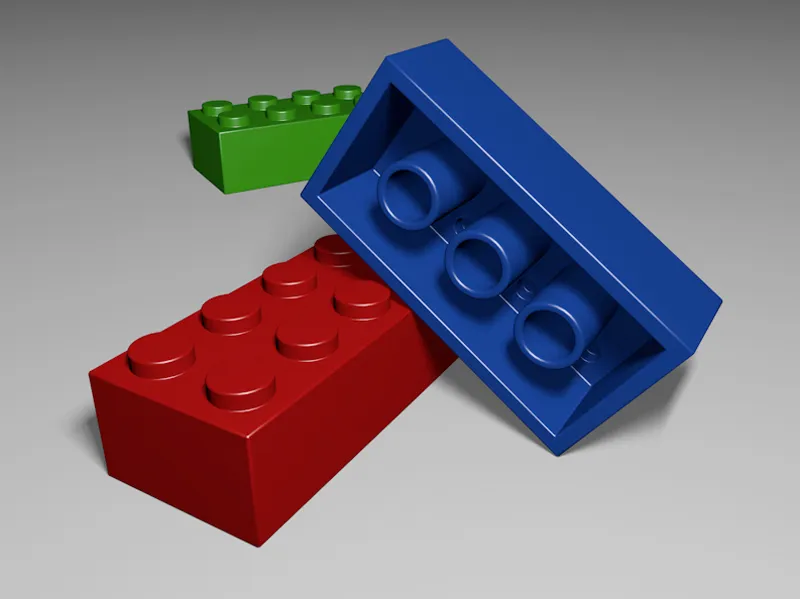Aloitusobjekti (ja myös ainoa objekti) tässä oppaassa on parametrinen noppa-objekti. X-, Y- ja Z-kokoonpanoissa määritelty suhde vastaa hyvin tunnettua 8:n Legopalikkaa. Jotta yksiköt, erityisesti myöhemmän viisteiden tekemisen yhteydessä, eivät olisi liian pieniä ja epäkäytännöllisiä, olen työskennellyt mittasuhteessa 100:1.
Määritetyt sivupituudet tekevät noppaobjektistamme halutun muotokappaleen, ja niihin liittyvät segmentoinnit jakavat nopan jo ennalta, joten muunnettaessa monikulmiokappaleeseen saamme suoraan käyttökelpoisia jakoa.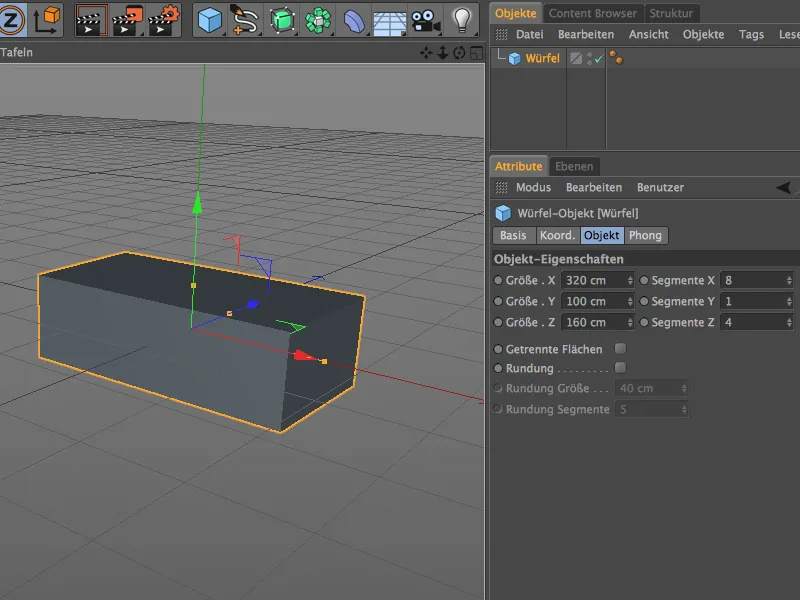
Muunnamme noppaobjektin monikulmiokappaleeksi käyttäen komentoa Muunna perusobjektiksi, tai näppäimellä C, joten nyt edessämme on muokattavissa oleva muotokappale. Aloittakaamme Legopalikan yläpinnasta.
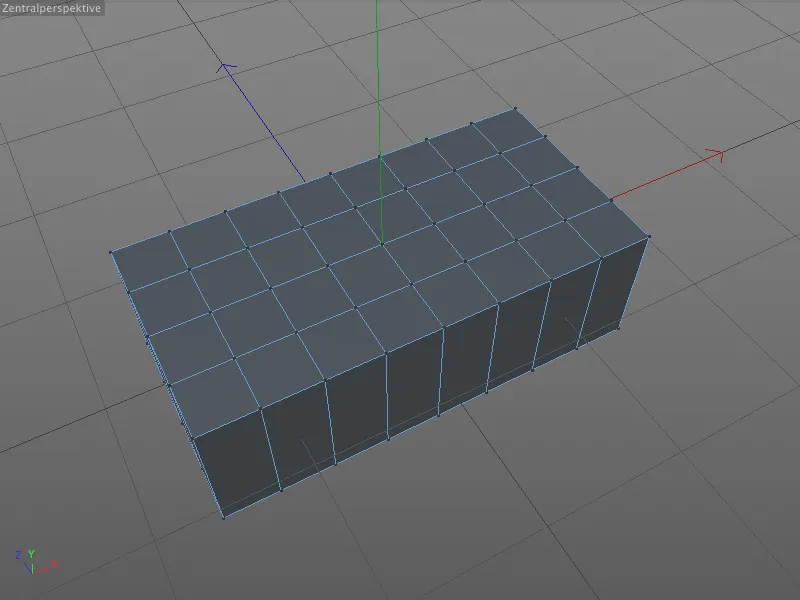
Nystyröiden mallintaminen yläosassa
Kohta saamme jo käyttöömme viiste-työkalun ensimmäistä kertaa. Kuitenkaan ei niinkään kulman tai reunan viistämistä varten, vaan sen sijaan valittujen pisteiden perusteella pyöreiden ympyröiden luomista pintaan.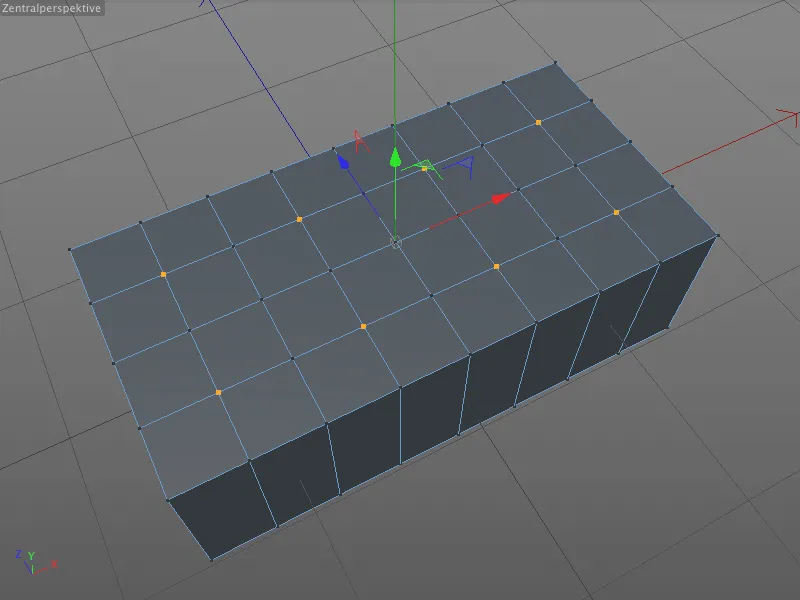
Viiste-työkalun löydämme valikosta Verkko>Luominen, mutta koska käytämme sitä niin usein, kannattaa muistaa pikemminkin pikanäppäin M~S (painamalla näppäimiä M ja S peräkkäin).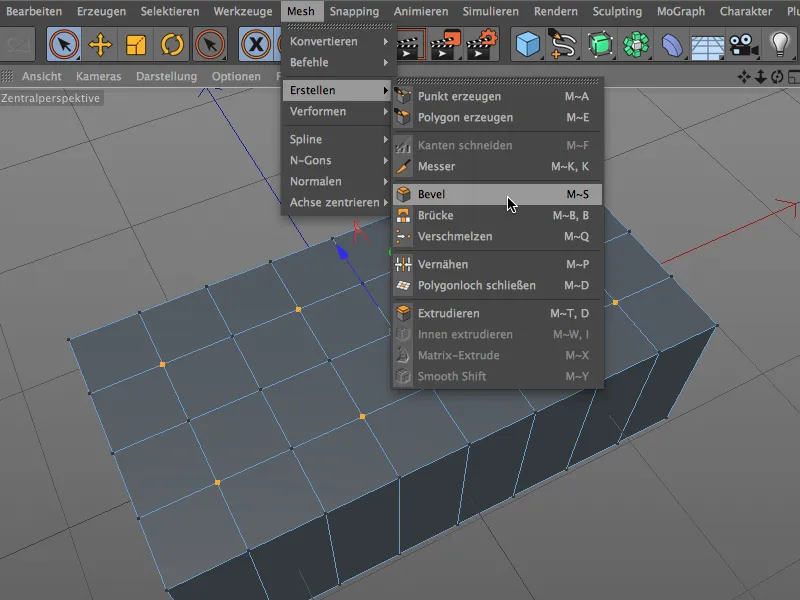
Viiste-työkalun asetusten valintaikkunasta voimme jättää Viistetyksen ja SiirtymisenMoodit asentoon Viiste ja Vakioväli.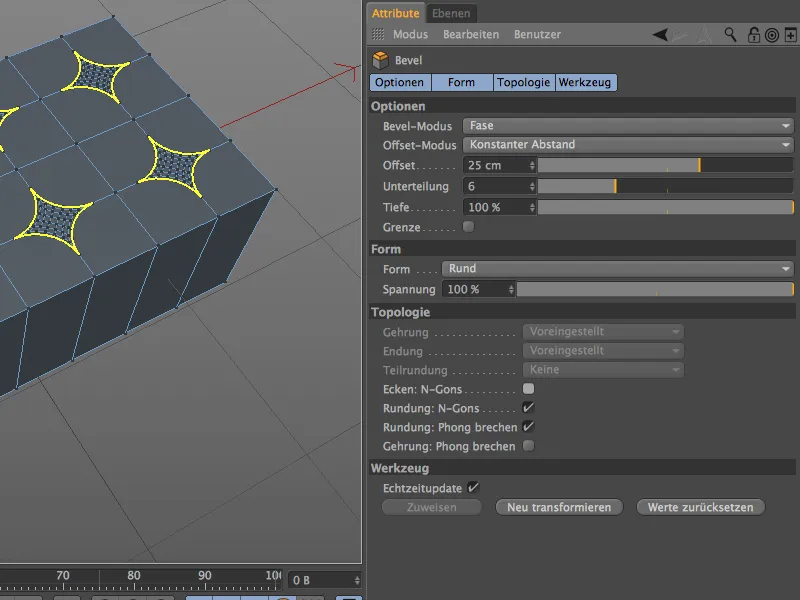
Ennen kuin säädämme ratkaisevan parametrin ja saamme todella ympyröitä, pidämme pienen välipysähdyksen paremman ymmärryksen vuoksi. Loppujen lopuksi meillä on tällä hetkellä kahdeksan ruutua noppaobjektin päällä. Nämä ruudut syntyivät, koska jokaista kahdeksasta pisteestä loivennettiin kunkin vieressä oleviin naapureihin päin. Jotta saamme niistä ympyrän, meidän tarvitsee itse asiassa vain kääntää nämä neljä lievennystä ruutua kohden…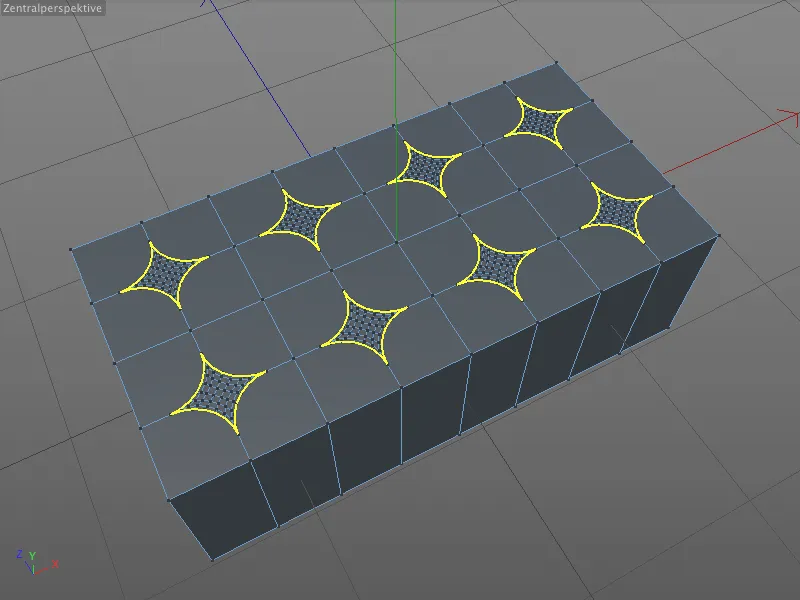
… ja juuri sen tekee puolestamme Syvyys-parametri. Jos asetamme 100 % Syvyyden eteen miinusmerkin, loivennus kääntyy ja saamme halutut ympyrät pintaan.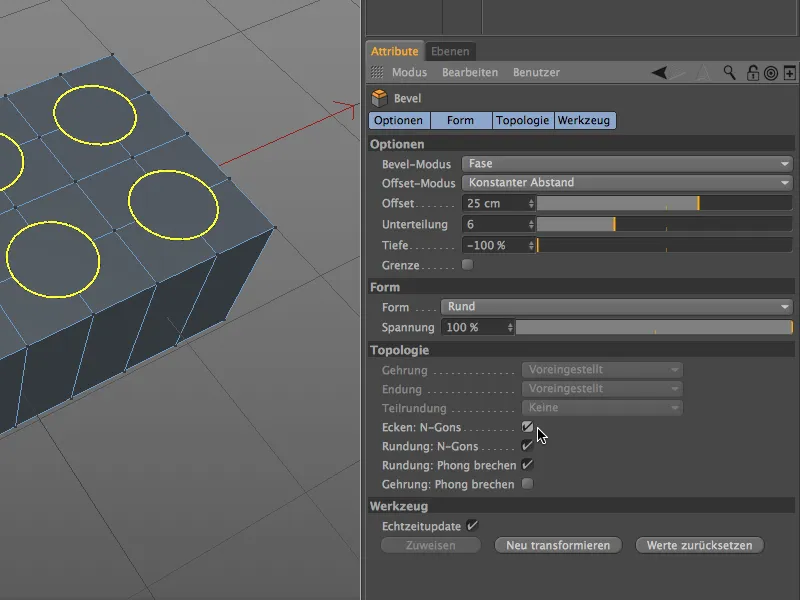
Tällä tavalla eivät sisälskeet pisteet tai reunat häiritse meitä, ja seuraava Ulonnus tapahtuu ilman häiriöitä.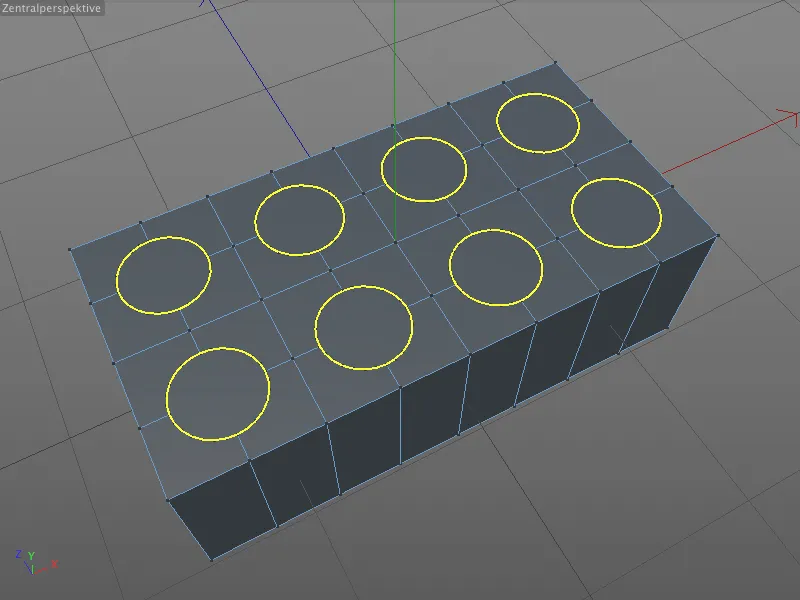
Ennen tätä vaihetta meidän on kuitenkin valittava monikulmion ympyrät. Tätä varten aktivoimme Live-valintatyökalun, aktivoimme Monikulmion muokkaustilan ja valitsemme yhteensä 8 N-Gonia peräjälkeen pitäen Vaihtonäppäintä painettuna.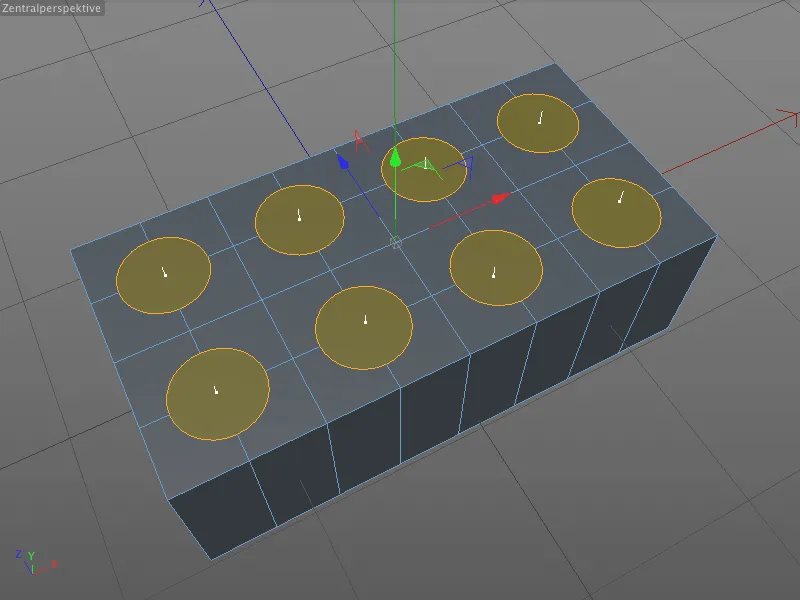
Ulonnus ylöspäin tapahtuu tietysti tutulla Uloita-työkalulla (näppäin D). Siihen liittyvässä asetusvalikossa annamme Siirtymäksi arvon 15 cm, jotta nyppylät ulottuvat pinnasta ulos.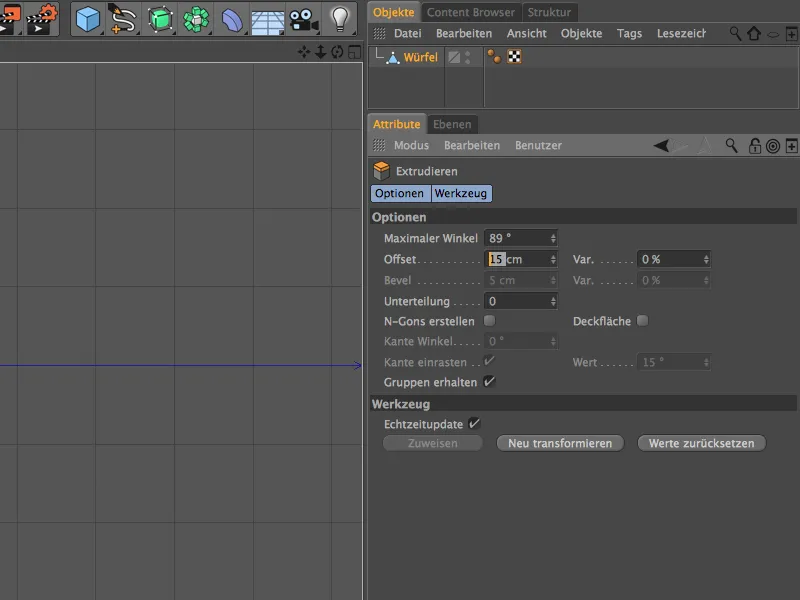
Tämän vaiheen jälkeen meillä on yhteensä kahdeksan noppaa Luolakivellä, toistaiseksi kuitenkin erittäin epämiellyttävillä terävillä reunoilla. Juuri tätä varten meillä on kuitenkin Viiste-työkalu.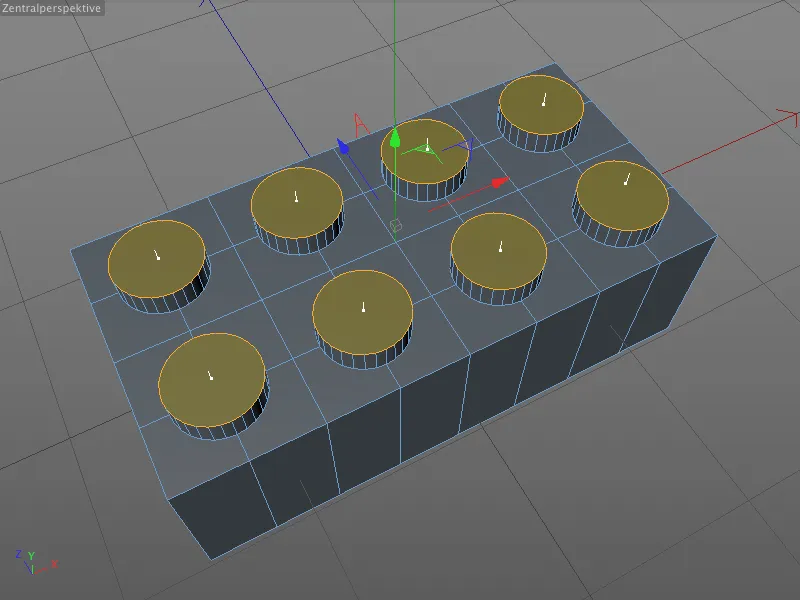
Jotta nykyinen Monikulmion valinta muutetaan Reunan valinnaksi, klikkaamme vain pidätettynä Ctrl- tai Vaihtonäppäintä Reuna-muokkaustilaan.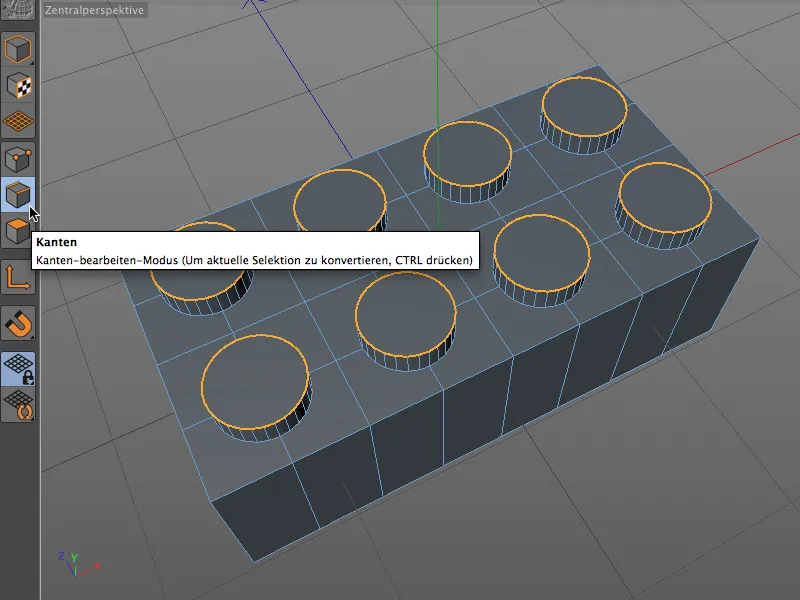
Nyt aktivoimme Viiste-työkalun (näppäimet M ja S) ja saamme nystyräviivoille interaktiiviset tarttujat viisteelle. Katsotaan lyhyesti, kuinka tämä tapahtuu interaktiivisesti Toimittajan-ohjelmassa. Hiirellä valitsemme minkä tahansa kohdan Viistereunan päältä…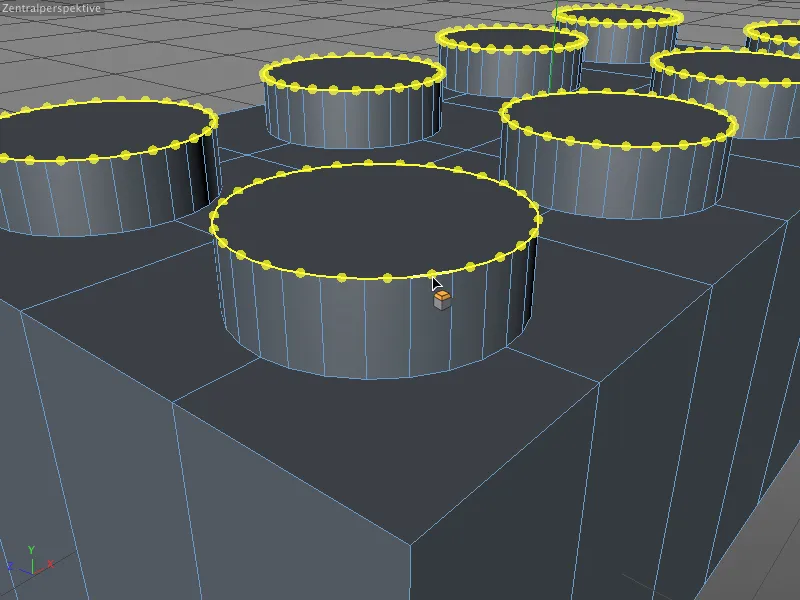
... ja vedä hiiren avulla kevytkohotteusta, eli Offset-arvoa, reunasta ulospäin. Pitäessämme hiiren painiketta painettuna voimme muokata Offset-arvoa mielivaltaisesti.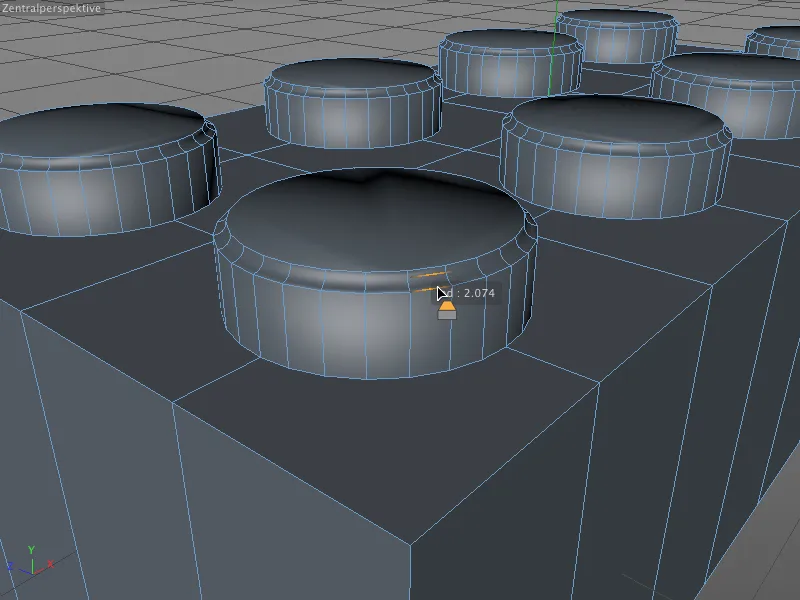
Kun päästämme hiiren painikkeen irti, Offset-arvo on (ainakin vuorovaikutteisesti) määritelty. Seuraavassa vuorovaikutteisessa vaiheessa voimme säätää kevytkohotteen Syvyyttä. Tämä tapahtuu viemällä hiiren reunuksen kevytkohotteen muodostamalle pyöristetylle reunukselle. Työkalun symboli hiiren osoittimen kohdalla muuttuu ja signaloi, että voimme nyt muokata kevytkohotteen syvyyttä.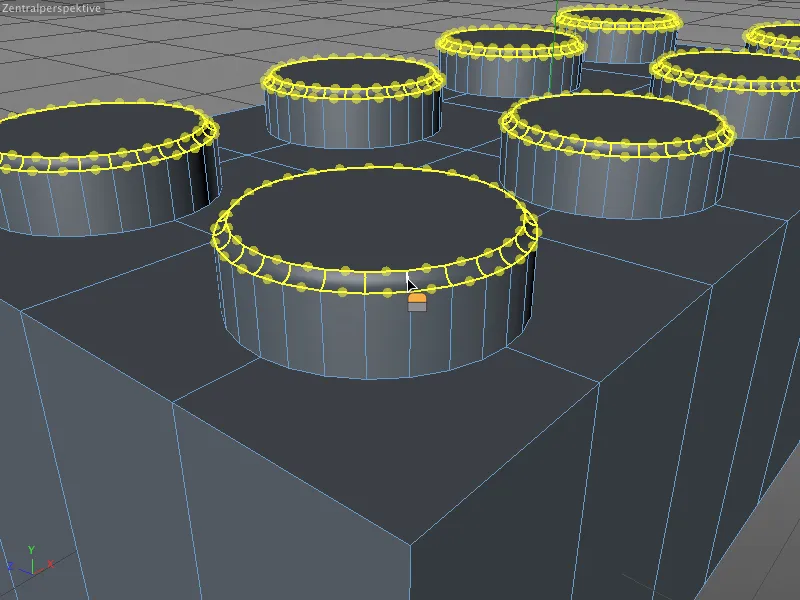
Vetämällä hiirtä muutamme nyt kohotteen Syvyyttä. Tässä vaiheessa meillä oli vielä kehäkevytkohotteella negatiivinen arvo, joka viisti reunaa sisäänpäin. Tämä voidaan kuitenkin nopeasti ja vuorovaikutteisesti muuttaa positiiviseksi, siis ulospäin.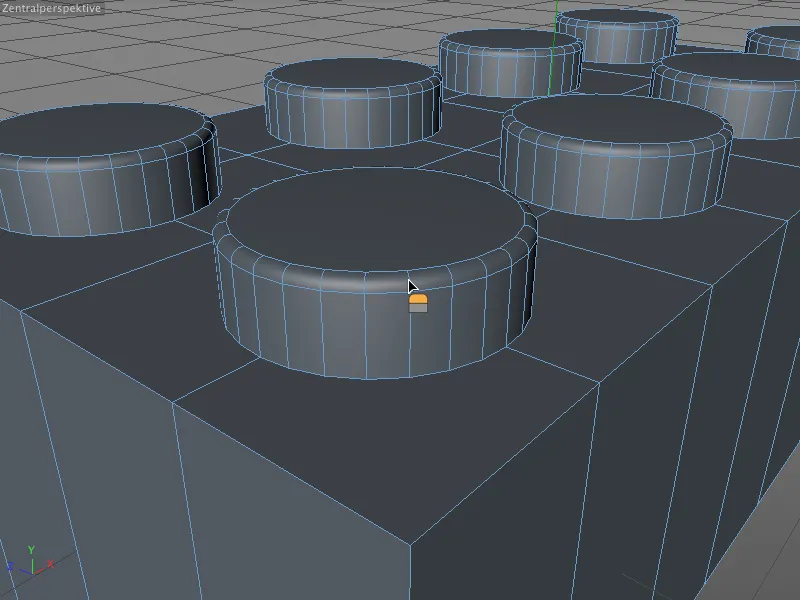
Kun päästämme hiiren painikkeen myös tässä irti, arvo on vuorovaikutteisesti määritelty. Jos emme ole tyytyväisiä arvoon, voimme helposti korjata tai hienosäätää sen Kohotteen työkalun Asetusvalikosta. Tämä on kuitenkin mahdollista vain siihen asti, kunnes luodaan uusi Kohote tai valitaan toinen työkalu.
Esimerkissämme olen asettanut Offset-arvon 2 cm tasolle, ilmoittanut Jakojen määräksi 4 ja korjannut syvyyden tarkasti 100 % tasolle.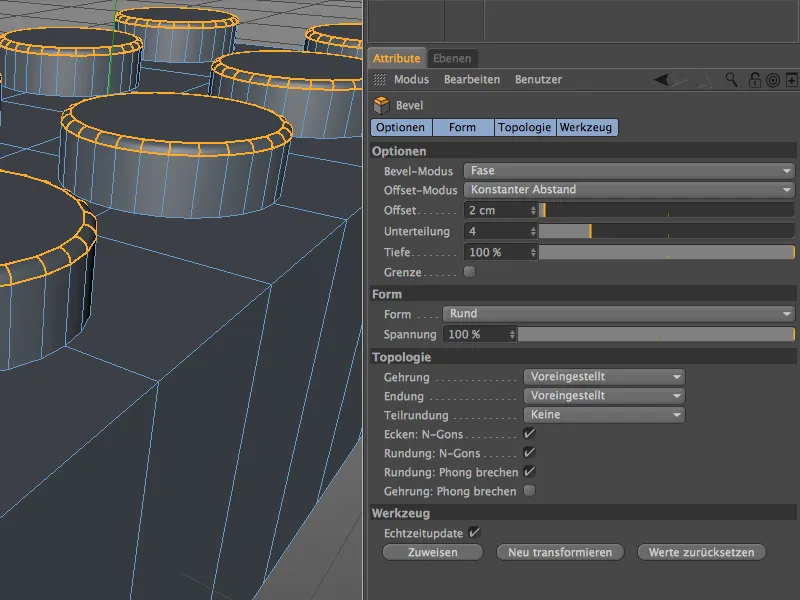
Kun olemme pehmentäneet nystyröiden yläreunan kevytkohotetta, puuttuu vielä Siirtymä Legopalikan yläosaan. Tätä varten valitsemme Silmukka-valinnan valikosta Valitse ja valitsemme Kantamuokkaus-Tilassa nystyröiden ympärillä olevat yhteensä kahdeksan reunaa peräkkäin painettuna Shift-näppäin painettuna.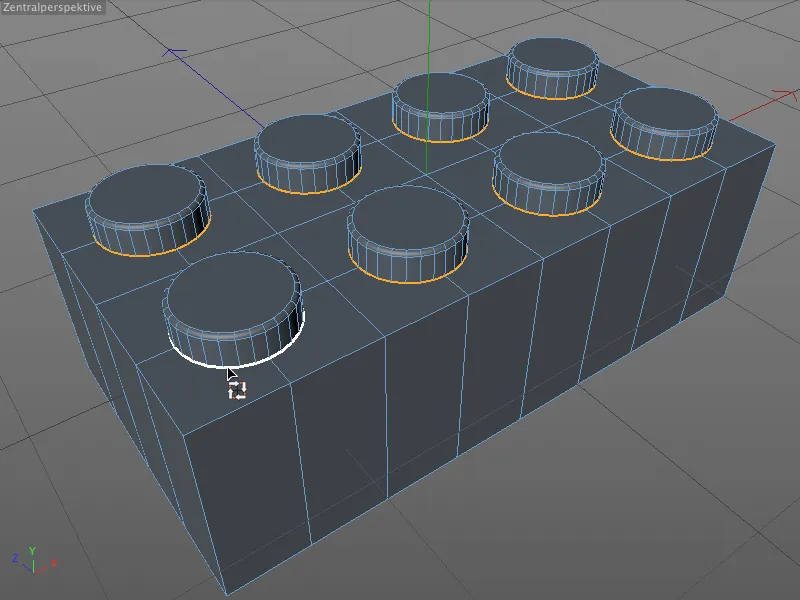
Aktivoimme Kohotetyökalun (Näppäimet M ja S) ja voimme nopeasti vuorovaikutteisesti määrittää sopivan arvon Offsetille, …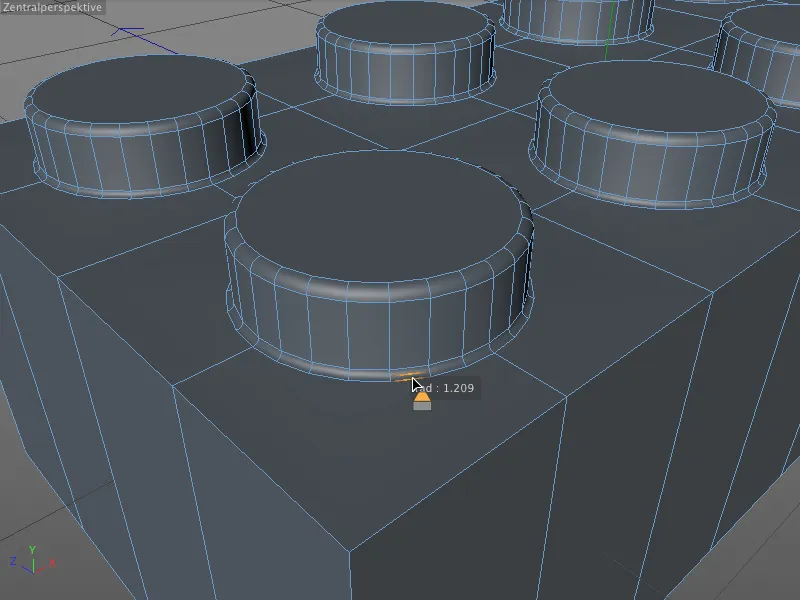
… jonka jälkeen vedämme arvon tasolle 1 cm Asetusvalikossa ja varustamme sen riittävällä määrällä Jakoa. Näille erittäin pienille saumoille nystyröissä kolme jakoa pitäisi riittää.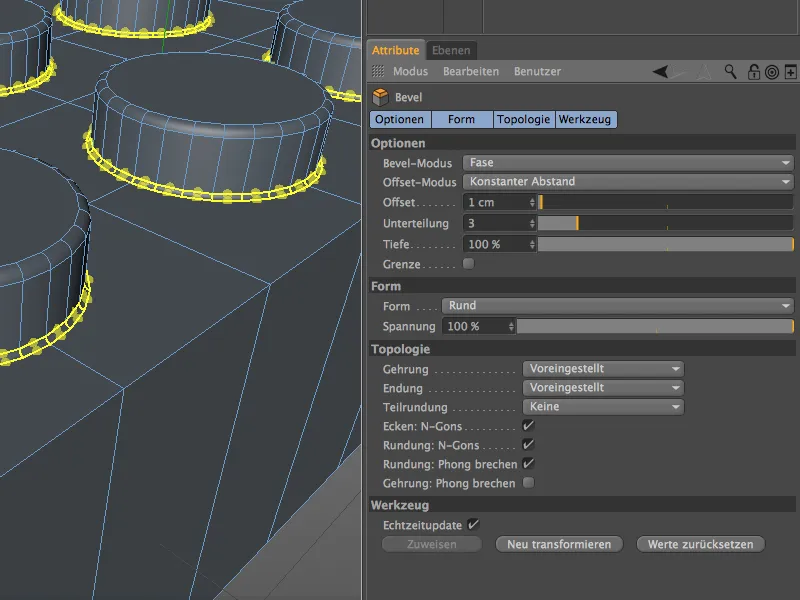
Ontelon mallinnus alapuolelle
Lukuun ottamatta Ulkoreunoja, yläosa on nyt viimeistelty mallinnettavaksi, joten voimme keskittyä vaativampaan Legopalikan alapuoleen. Tällä hetkellä meillä ei kuitenkaan ole edes onteloa, johon voisimme sijoittaa tärkeät putket liitoksen alle.
Käännämme Näkymää Editorissa niin, että voimme hyvin tarkastella Palikan Alapuolta. Aktivoimme sitten Monikulmio-muokkaustilan ja valitsemme kaikki Monikulmiot Palikan Alapuolelta.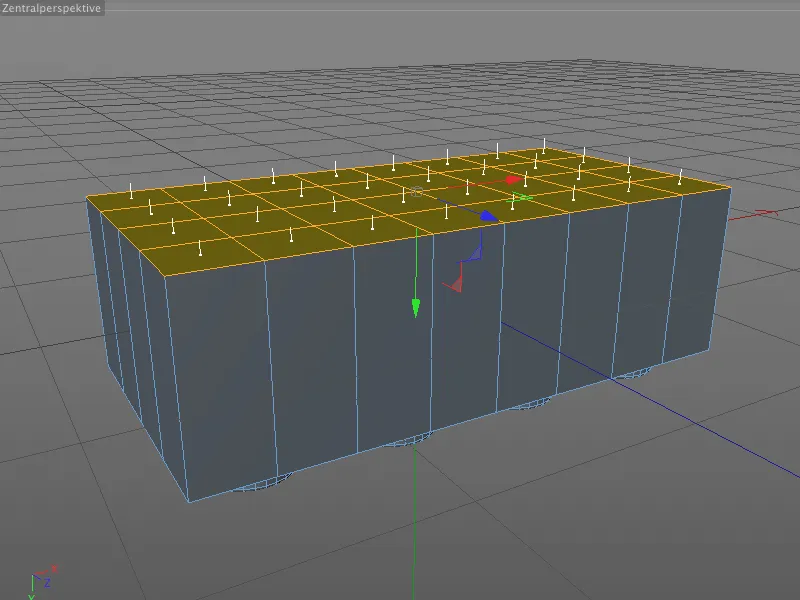
Sisäisellä ulosvedolla luomme nyt uuden kiertävän reunuksen Materiaalipaksuuden perusteella, säilyttäen samalla olemassa olevat sisäiset pisteet ei-toivotulta skaalaukselta tai siirtymältä.
Sisä-uutta ulosvedon työkalua saamme painamalla I-näppäintä, ja sen Asetusvalikossa asetamme Offset-arvoksi 15 cm myöhemmin Legopalikan seinälle.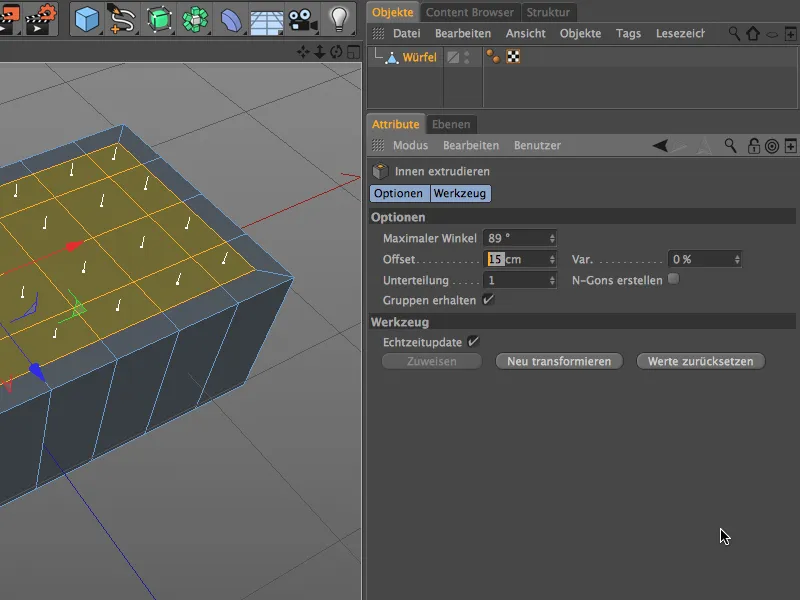
Tässä vielä selkeästi esitetty. Alusta alkaen olemassa olevat Jakautumiset ovat tämän vaiheen jälkeen muuttumattomina, jotta jatkatessa kaikki vastaa jo valmista Palikan yläosaa.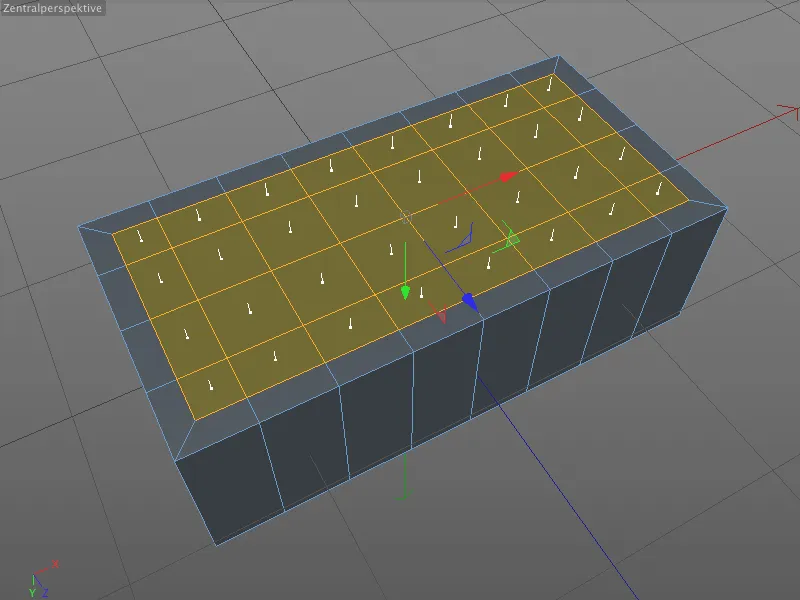
Olemassa oleva Monikulmion Valinta, pysyy aktiivisena, koska tarvitsemme sitä seuraavassa Ulosvedon-vaiheessa Ontelolle. Vaihdamme kuitenkin normaaliin Ulosvedon työkaluun (Näppäin D) ja annamme siellä Asetusvalikossa Offset arvoksi -90 cm.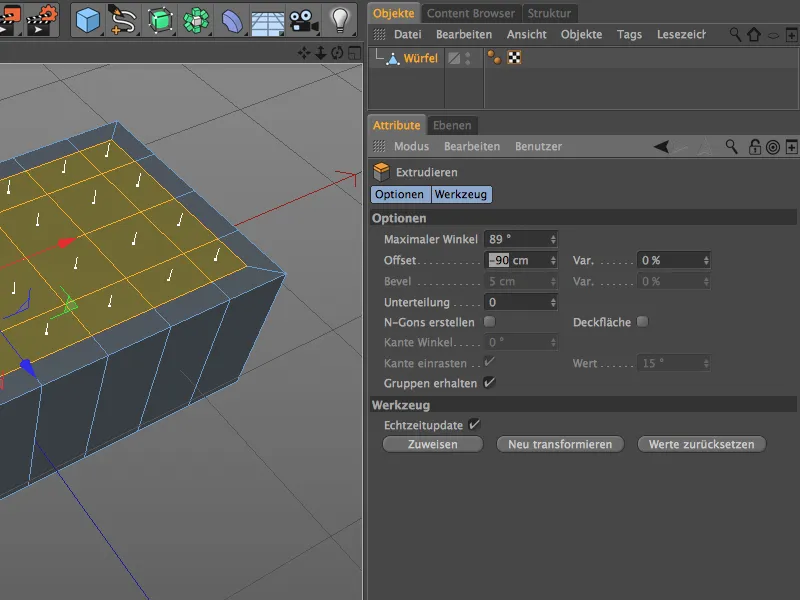
Nyt tarvittava ontelo on olemassa; ryhdymme työstämään Legopalikan sisärakennetta. Tarkemmin ottaen onteloa ei ole vielä kokonaan tehty, koska myös nystyt tulevat alapuolella esiin pieninä painaumina.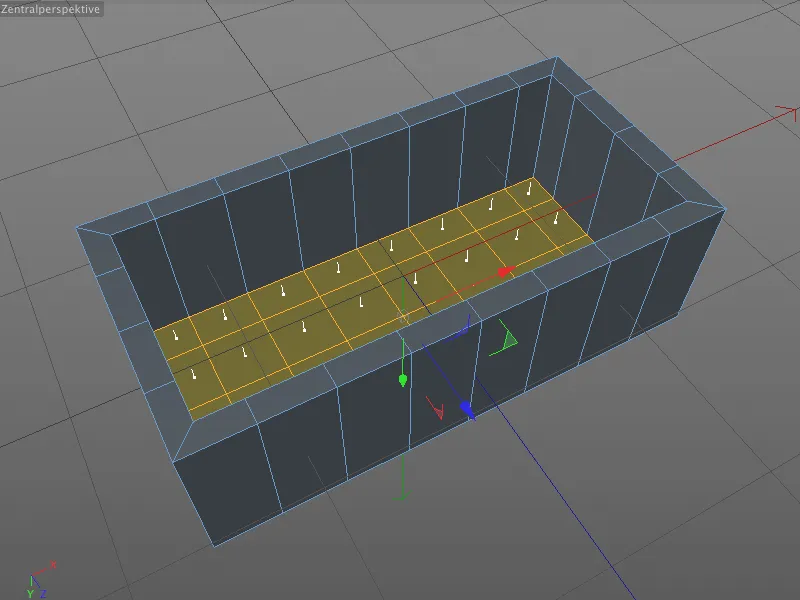
Analogisch zur Oberseite des Lego- tiilen, valitse- timme Sisäpuolella Pisteitä-muokkaustilassa kaikki kahdeksaa pistettä keskellä nappeja. Koska geometrisia siirtoja vältettiin ontelon puristuksessa, voimme olla varmoja, että kaikki positiot ovat oikein.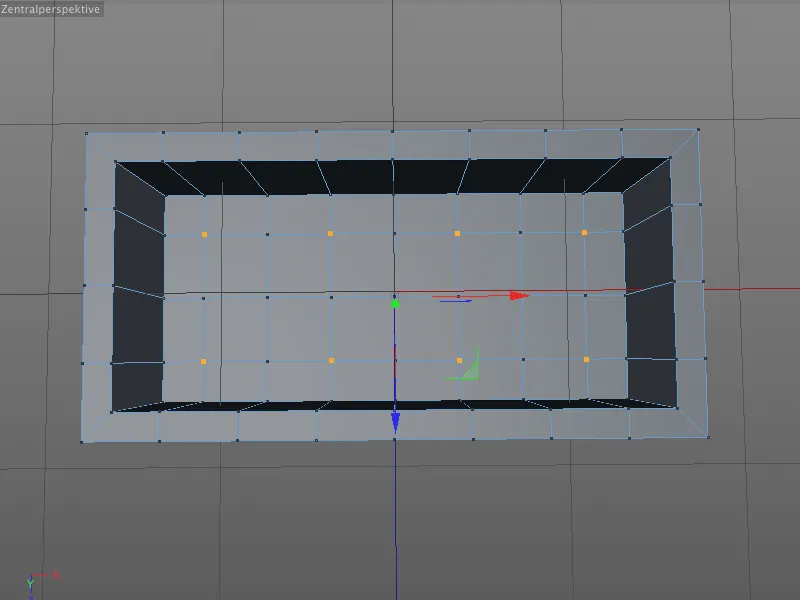
Kutsutaan Viistetyökalu (Painikkeet M ja S) ja keskitymme tällä kertaa oikeiden parametrien syöttämiseen Ominaisuuksienhallinta-ikkunassa. Ympyröiden säde määräytyy Siirtoarvosta 10 cm, yläjakautumisen arvo 5 on pikemminkin liian korkea kuin liian matala ja Syvyys -100% varmistaa, että viisteet sulautuvat yhdeksi ympyräksi taas.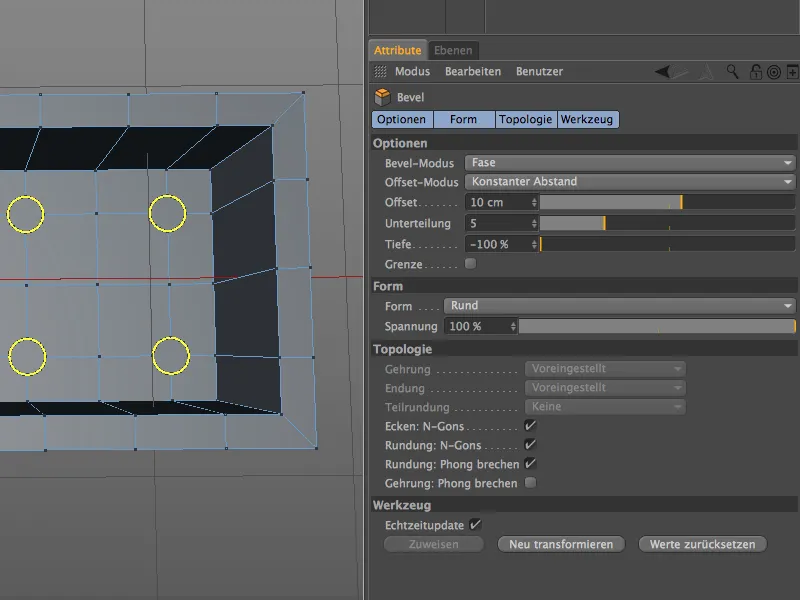
Viisteiden jälkeen ympyröihin, siirrymme Polygoneja-muokkaustilaan valitaksemalla kahdeksan N-Gonia ontelon puristusta varten nappejen sisällä.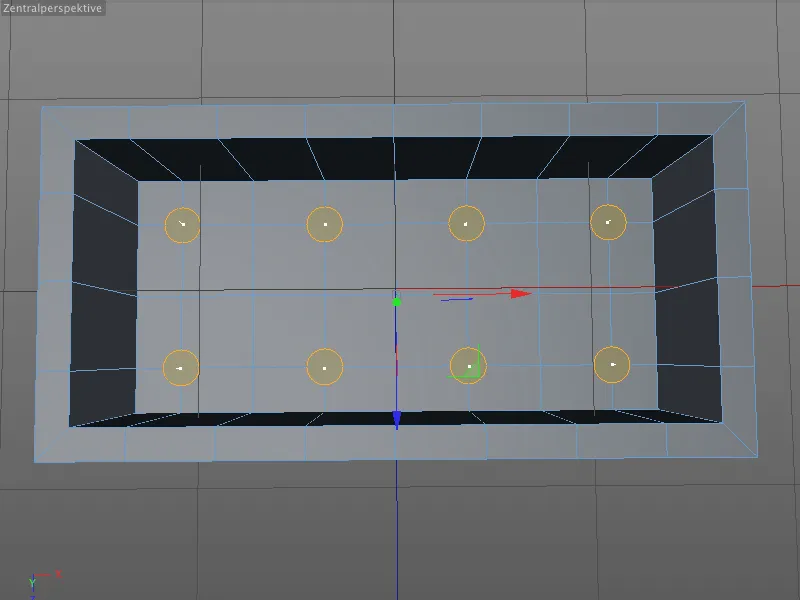
Kutsutaan Puristus-Werkzeug (Näppäin D) ja anna liittyvän asetusdialogin Siirtoarvoksi -15 cm. Jos laskit mukana, tiedät, että olemme jo pala- neet hieman nappeihin.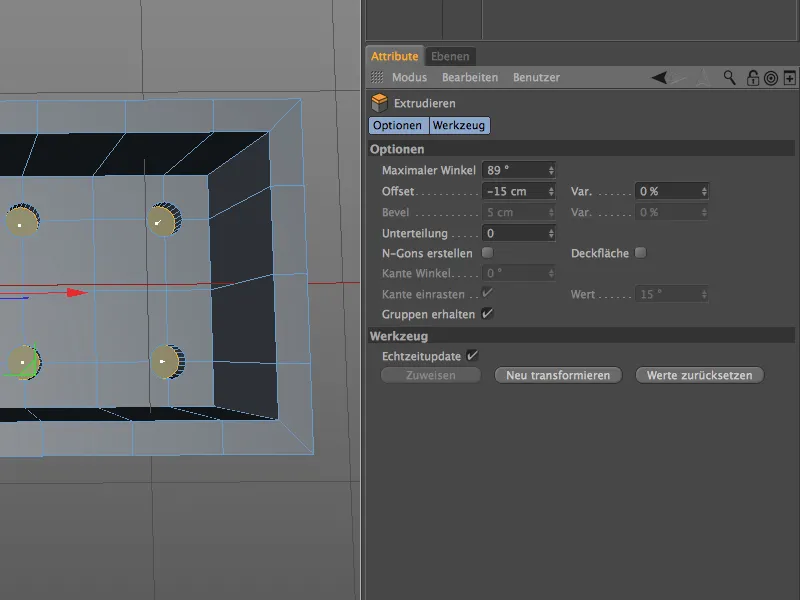
Jotta voimme käyttää nykyistä Valintaa suoraan Viistoksena viistoksena, vaihdamme Polygon-muokkauksesta Kanttien-muokkaustilaan, kuten tavallista painamalla Ctrl- tai Ctrl-näppäintä ja saamme vastaavan kanttivalinnan.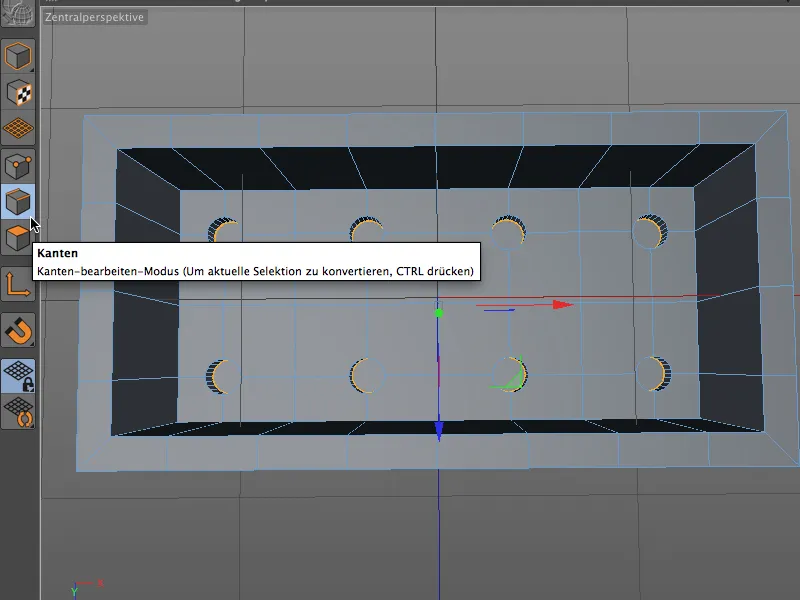
Myönnetään, että napinontelon Sisäreunan ei yleensän ole tarkoitus näkyä, mutta Viistetyökalu (Painikkeet M ja S) tekee tehtävän todella helpoksi. Siirtoarvoksi 1 cm kolminkertainen Jakautuminen riittää täysin.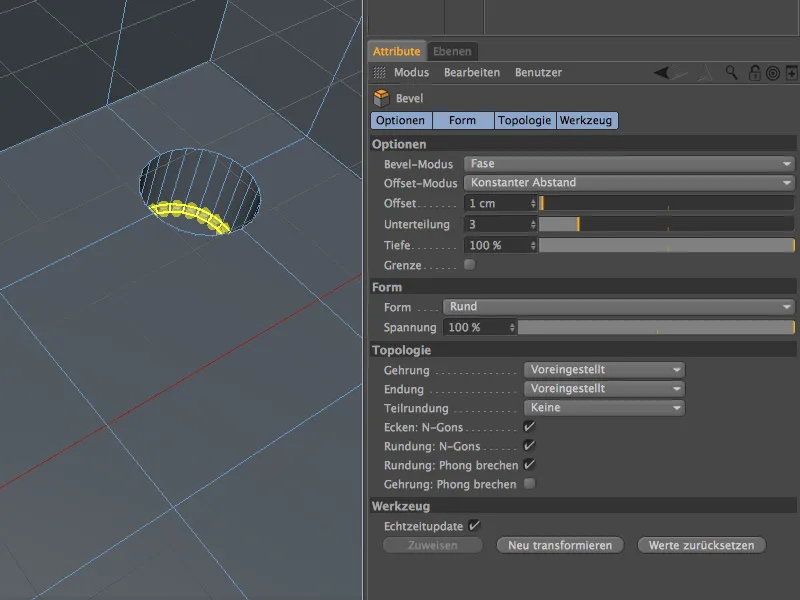
Siirtymiseen napinontelon alapintaan tarvitsemme myös Viistetyökalun. Ennen sitä meidän täytyy kuitenkin valita Lenkkivalinta Kanttien-muokkaustilassa kahdeksan ympyrää legon pohjalta painamalla Shift-näppäintä.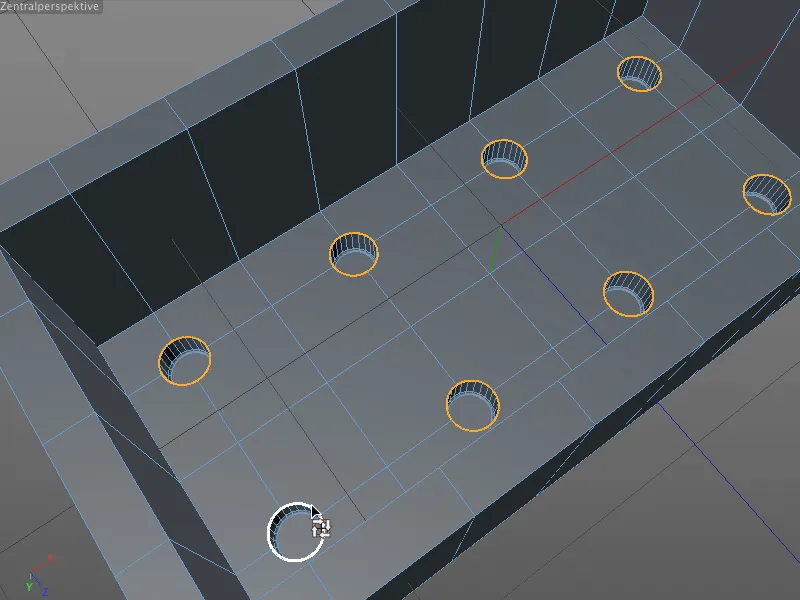
Onneksi Viistetyökalu muistaa asetukset edellisestä muokkausvaiheesta, joten meidän tarvitsee vain kutsua työkalu ja klikata painiketta Uusi muuntaminen saadaksemme sopivat viisteet legon sisäosan pohjalle.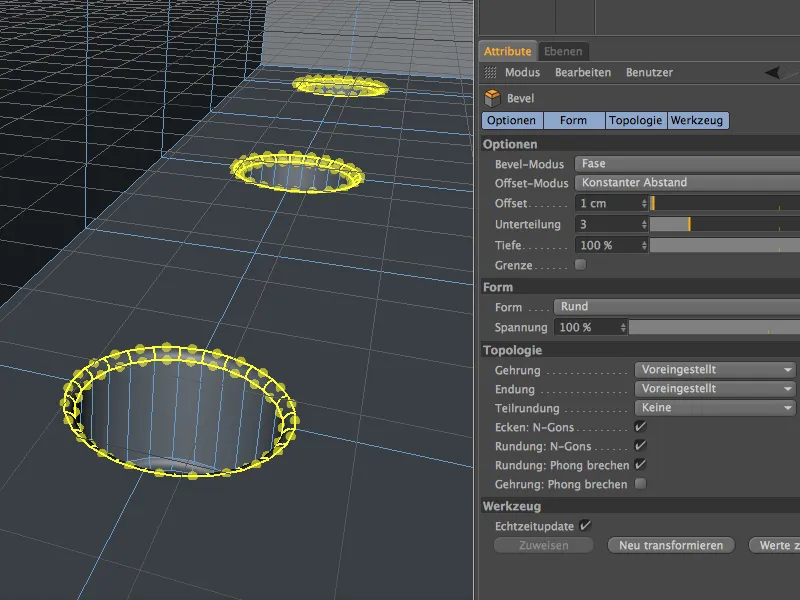
Befestigungsröhren-mallinnus
Erittäin tärkeitä Lego-rakenteen vakavuudelle ovat hohdat Kiinnitysputket legon sisäosassa. 8-palalla on yhteensä kolme näistä putkista, jotka sijaitsevat jokaisen nappien välissä keskellä.
Siirrymme Pisteitä-muokkaustilaan ja valitsemme Elävän valintatyökalun avulla paikoillaan olevat kolme pistettä sisäpuolelta.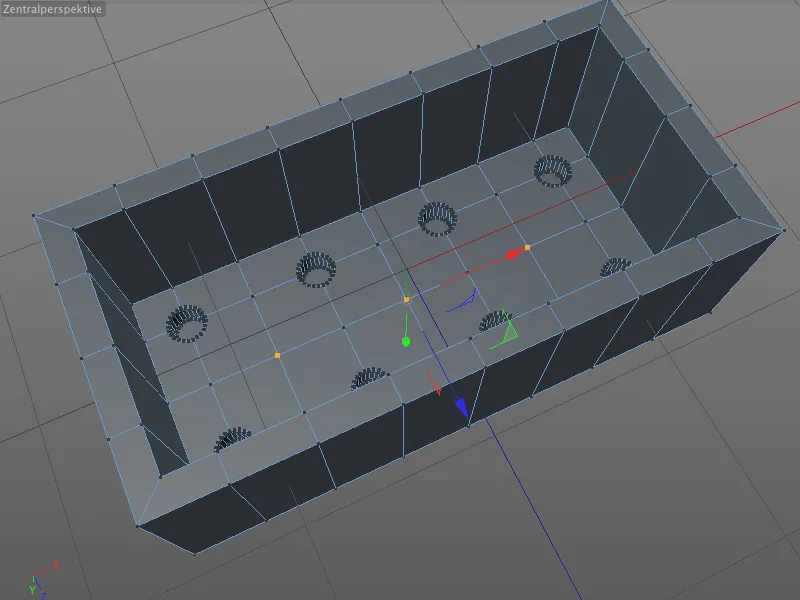
Näistä kolmesta pisteestä muodostuvat Viisteitettynä uudelleen monikulmaisia ympyröitä geometriassa, joista muodostamme Kiinnitysputket ulosviistäen. Menettely on tuttu: aktivoidaan Viistetyökalu (Painikkeet M ja S), annetaan Kiinnitysputken säteen Siirtoarvolla 30 cm, ja valitaan suhteellisen korkea Jakokohdat vähintään 6. Nappien ja loivien reikien suhteen putket ovat suhteellisen suuria ja selkeästi nähtävissä, minkä vuoksi meidän ei tule säästellä Jakautumisten kanssa täällä.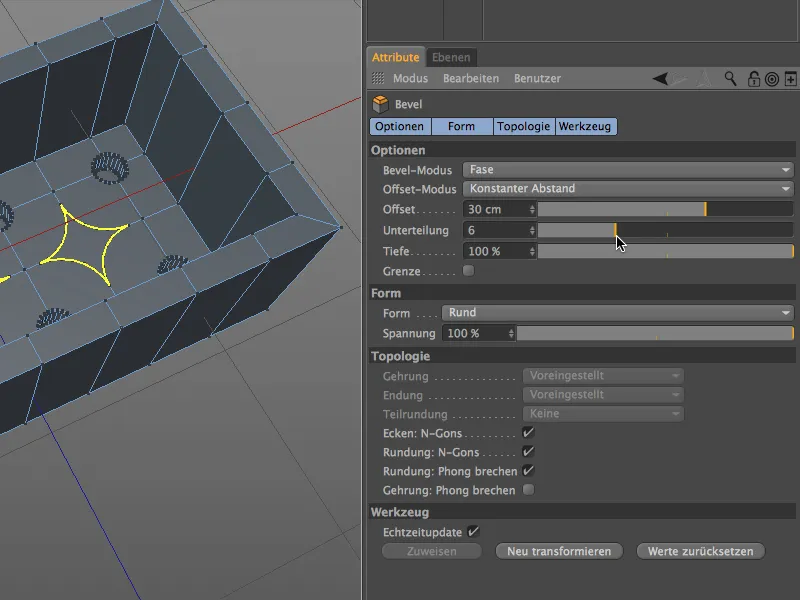
Nyt alamme määrittää Syvyyttä -100% ja saamme halutut ympyräiset N-Gonit tyhjien Kiinnitysputkien ulosviistämiseksi.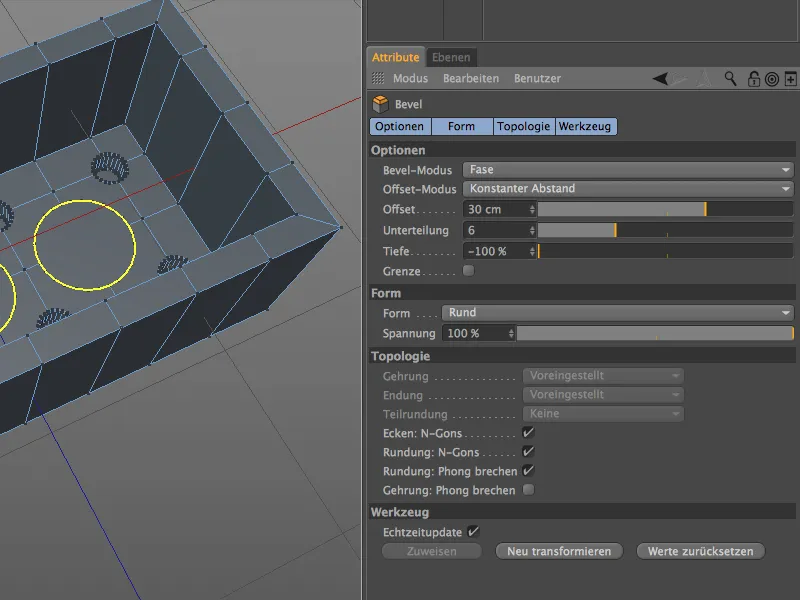
N-Gonien Ulosviistäessä siirrymme Polygon-muokkaustilaan ja valitsemme kolme ympyrän muotoista monikulmiota Elävän valintatyökalun avulla.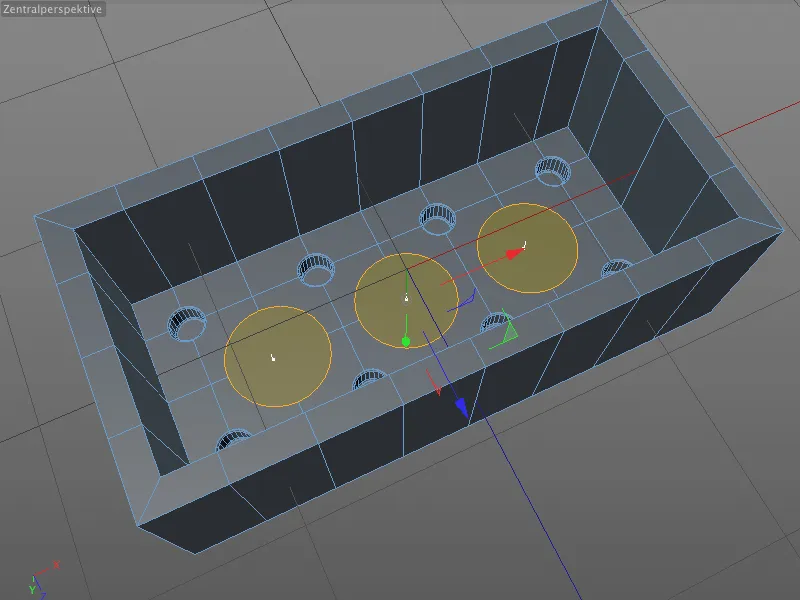
Siirtoarvon 90 cm annetaan Ulosviistäisen N-Gonien Ulospuristamiseksi ylöspäin Einstellungsdialogissa Extrudieren-Werkzeug. Sen jälkeen kun olimme luoneet Lego-tiilen ontelon käänteisellä ulospuristuksella -90 cm, putken Päällekäyssivun on oltava tarkalleen tiilin Alaosan kanssa.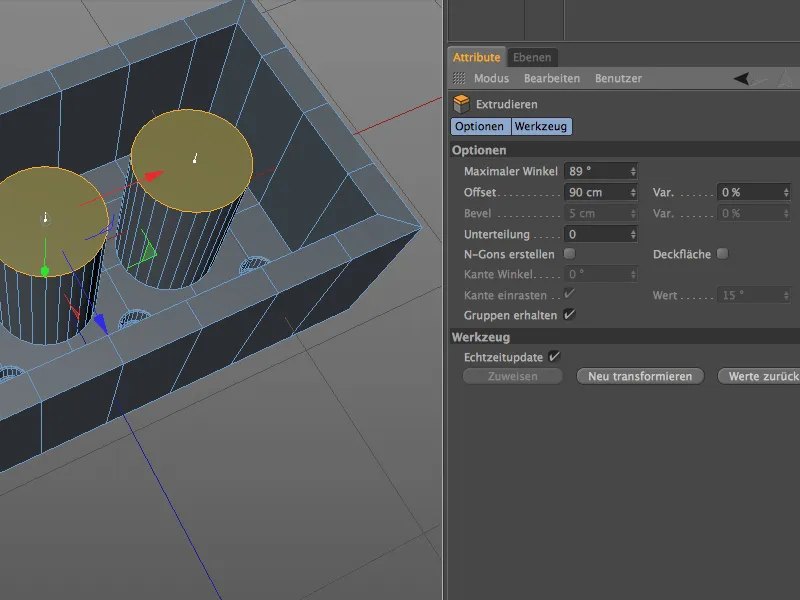
Jotta ekstrudoidusta kynästä tulisi myös putki, suljemme valitut polygonit sisäisen ekstruusion kanssa. Kutsumme Sisäisen-ekstruusiotyökalun painamalla näppäintä I, 8 cm arvoinen Offset-arvo pienentää myöhemmän ontelon sisäistä säde tällä toivotulla arvolla.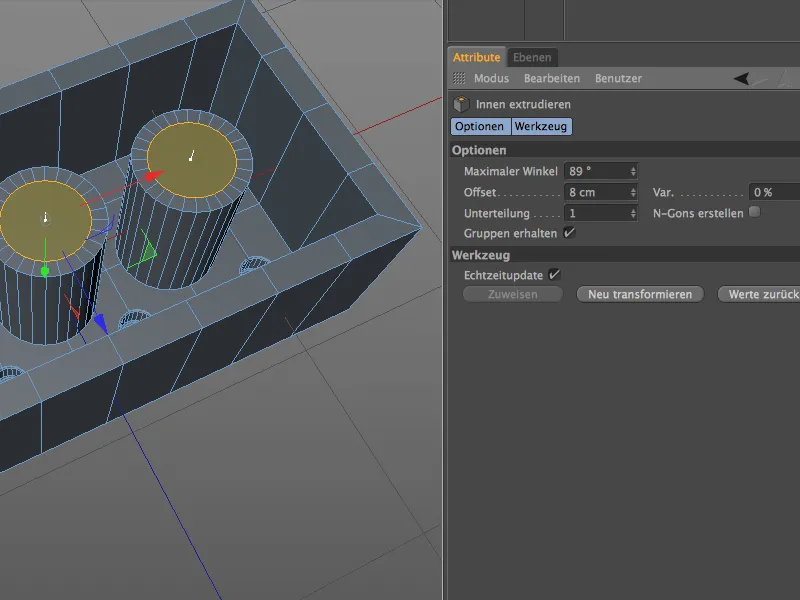
Tavallisella ekstruusiolla alaspäin luomme nyt ontelon putkelle. Arvo -90 cm vastaa sisätilan korkeutta Legopalikassamme, jotta olemme jälleen tasaisesti sisäpinnan kanssa.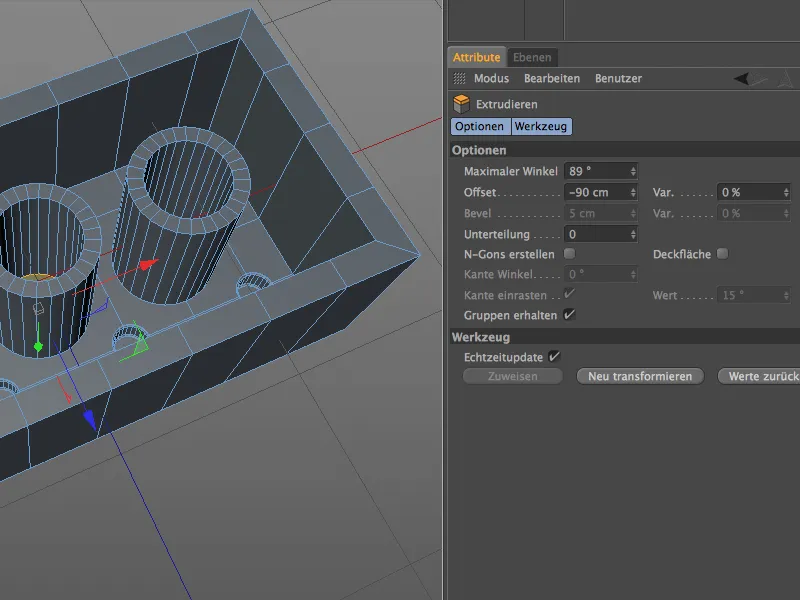
Koska kolme polygonia on vielä valittuna, siirrämme tilaisuuden muuntaa nykyinen polygonivalinta heti reunavalinnaksi. Vaihdamme reunojen muokkaustilaan painamalla Ctrl- tai Ctrl-näppäintä.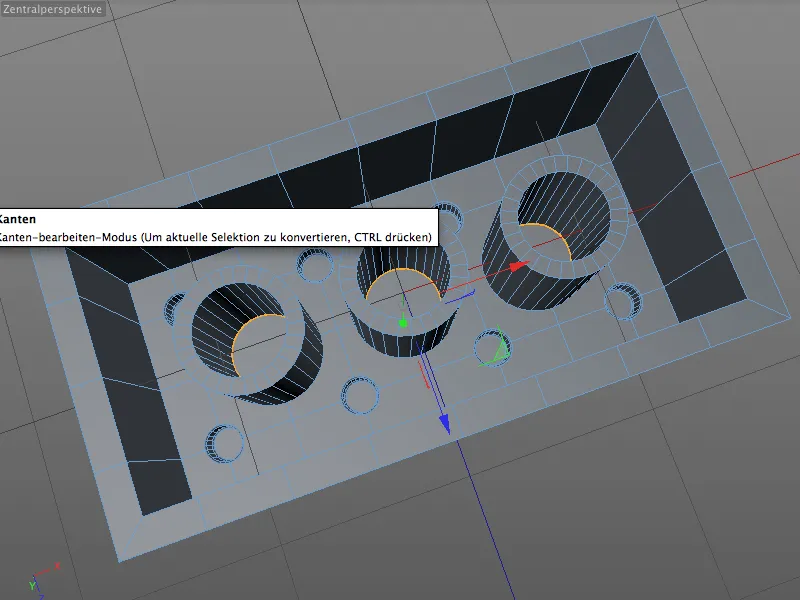
Näin voimme helposti saada alareunan putken sisätilassa kaarevaksi. Kutsumme jälleen Abfrassen työkalun painamalla näppäimiä M ja S ja määrittelemme siellä 2 cm arvoinen Offset-arvo korkeuden 2 cm ja Jakamisarvoksi enintään 4. Muista asettaa Syvyysarvo 100 %:iin, jotta pyöristys ulkopinnan siirtymässä on kaareva.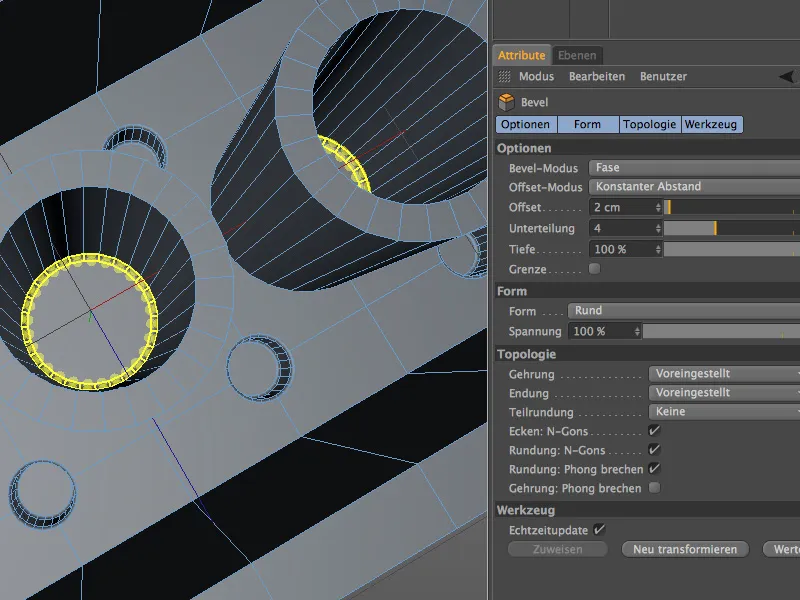
Kiinnitysputkien yläreunat on suhteellisen voimakkaasti pyöristetty, jotta Legopalikkojen liittäminen on helppoa. Jotta myös nämä reunat saavat Abfasen, valitsemme kaikki yhteensä 6 pyöreää sisä- ja ulkoreunaa kolmen putken päältä Loop-valinnan avulla ja painamalla Shift-näppäintä.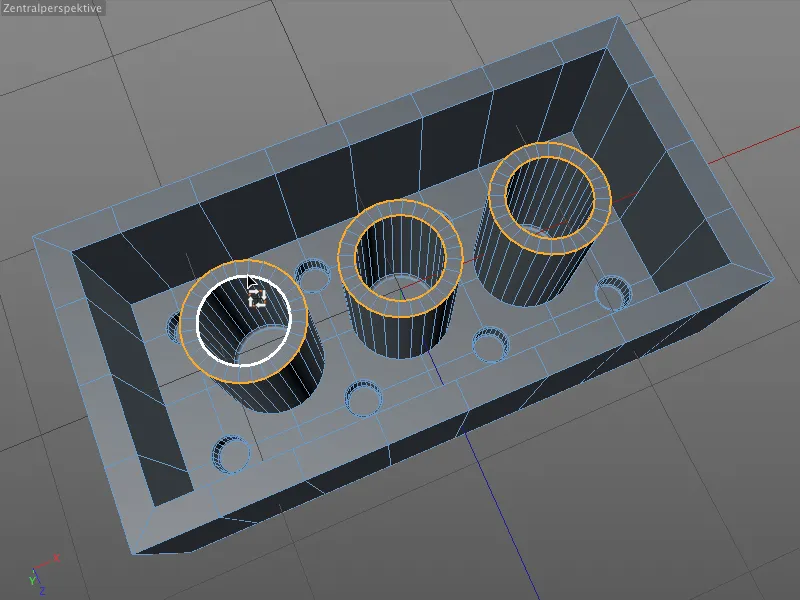
Kaikki kuuden putken reunan pyöristäminen voidaan suorittaa yhdellä kertaa, koska Abfaseradien olisi oltava samat sisä- ja ulkopuolella. Kutsumme siis Abfrasent työkalun (näppäimet M ja S) ja määritämme 3 cm arvoinen Offset-arvo Abfoskorkeudelle. Yläosan kiinnitysputken tulee olla hyvin havaittavissa, joten myös Bevels saavat riittävän korkean Jakamisen määrityksen 5. Syvyysarvo 100 % sopii putken sisä- ja ulkoreunaan.
Annetaan kolmelle putkelle pehmeä siirtyminen Legopalikan sisäpintaan. Valitsemme Loop-valinnalla kolme pyöreää reunaa, jotka kulkevat ympäriinsä painamalla Shift-näppäintä, …
… kutsumme Abfrasen työkalun (näppäimet M ja S) ja tuomme Offset-arvoksi 2 cm ja neliöllä Unterteilung pehmeää siirtymää varten pinnalle.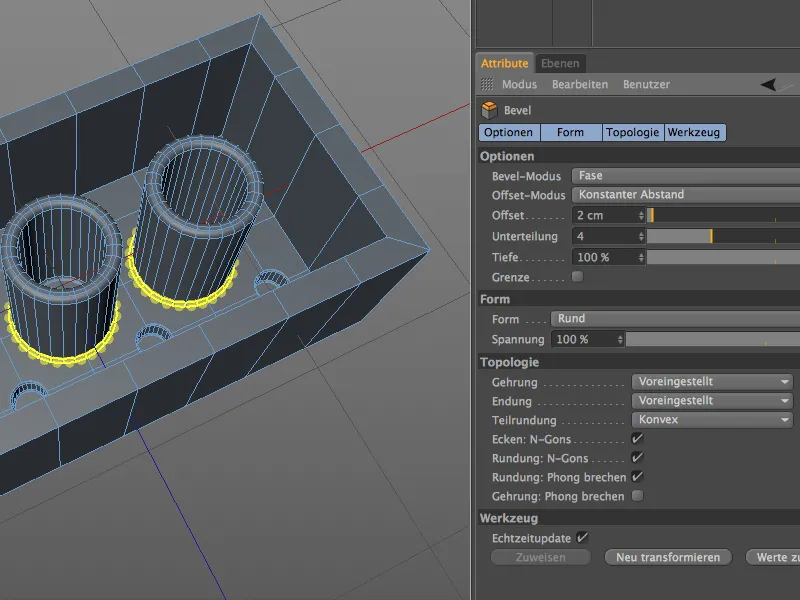
Tämän vaiheen jälkeen kolme Legopalikan kiinnitysputkea on nyt valmistettu. Ainoa häiritsevä tekijä ovat Legopalikan täydellisen terävät sisä- ja ulkoreunat.
Sisä- ja ulkoreunojen pyöristäminen
Vaikka Legopalikat ovat melko teräväkulmaisia, pieni pyöristys tekee mallista paljon realistisemman näköisen. Valitut reunat ovat jo valittu, joten tarvitsemme vain kutsua Abfrasen työkalu (näppäimet M ja S) ja määrittää pieni Offset-arvo 2 cm kolminkertaisella Jakamisella.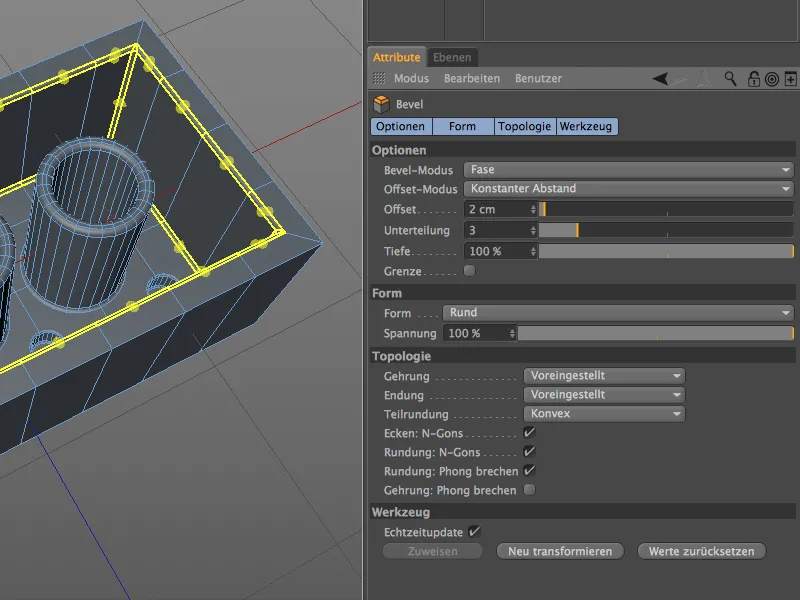
Katsotaan nyt lyhyesti kriittinen yksityiskohta leikattujen Bevel-reunojen tapaamisessa. Bevel-työkalun Asetusikkunassa Topologiasivulla Viiste -vaihtoehdot mahdollistavat tämän kulman muotoilun. Tapauksessamme oletusviiste on hyvä valinta, koska se luo erittäin pehmeän ja huomaamattoman kulman. Voit mielellään tällä hetkellä kokeilla ja tutustua muihin viistetapoihin.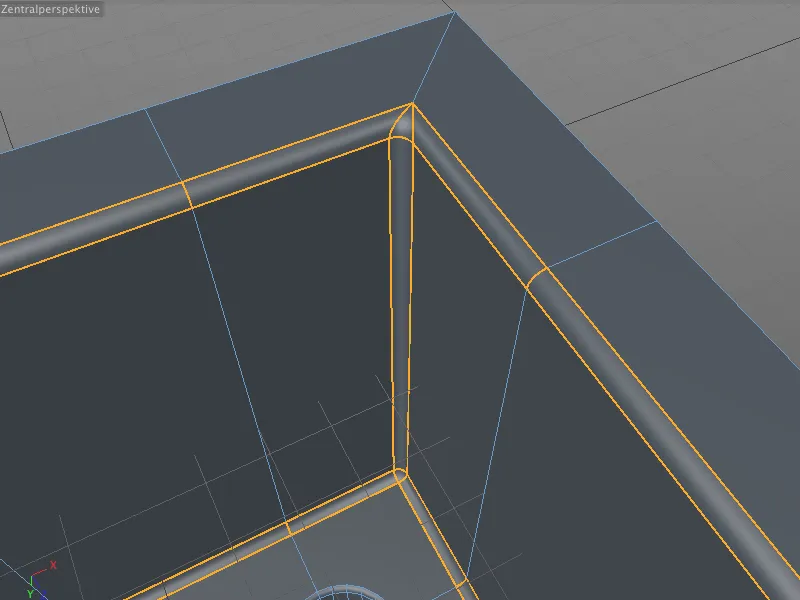
Katsaus valitsemattomaan malliin vahvistaa, että viistetyt sisä- ja ulkoreunat ovat siistejä eivätkä liian pehmeitä tai pyöristettyjä. Legopalikan sisätila on näin ollen täysin mallinnettu, joten voimme nyt keskittyä yläosan viimeistelyyn.
Viimeisteltäessä Legopalikan ylä- tai ulkopintaa Viisteellä Bevel-reunojen yhteys on jälleen tärkeä. Samoin kuin sisäpuolella, meillä on jälleen kohtisuorassa toisiaan vasten olevat reunat, joten valitsemme jälleen Loop-valinnalla ensin ulkopuolelle kiertävät ylä- ja alareunat ja sitten pidämme Shift-näppäintä painettuna valitaksemme kohtisuoraan Legopalikkaan ulottuvat ulkoreunat.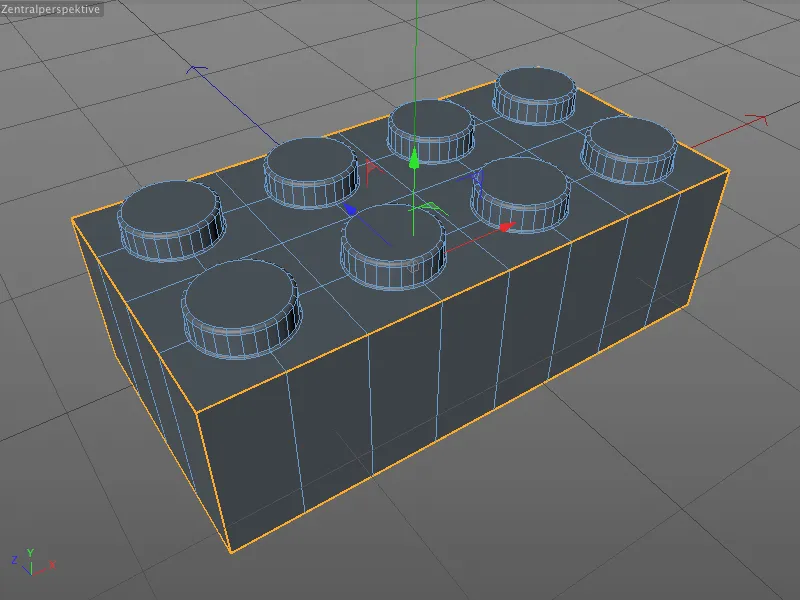
Nyt voimme kutsua Bevel-työkalun esiin (painamalla näppäimiä M ja S) ja pitää samat käytetyt Siirtymä-, Jakamis- ja Syvyyden arvot kuin sisäosan Legopalikassa.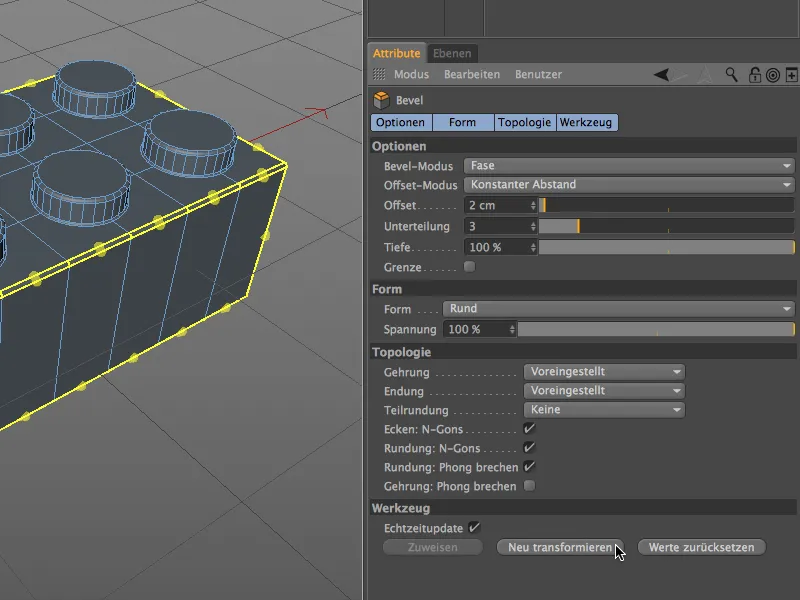
Kun zoomaamme Legopalikan kulmaan, voimme vielä varmistua siitä, että oletusviistemenetelmä luo myös Legopalikan ulkopuolelle sileät ja huomaamattomat reunat ja kulmat.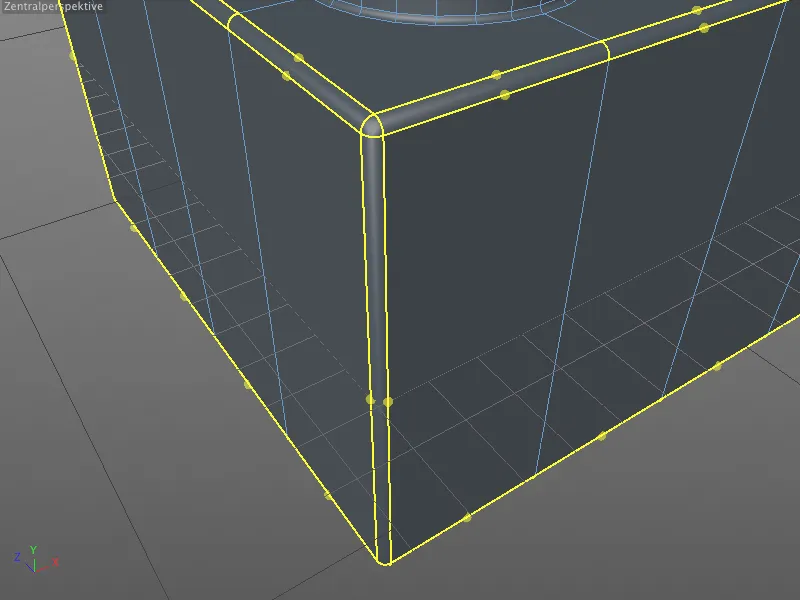
Tämän viimeisen muokkausvaiheen jälkeen Legopalikkamme on vihdoin valmis. Ainoastaan noppien yrityksen logo puuttuu, mutta se ei ole olennaista tässä CINEMA 4D Release 15 Viisteellä -opetusohjelmassa.
Värittämällä muutamilla räväköillä väreillä meillä on jo ensimmäiset rakennuspalikat Legolaatikossamme. Samalla tavalla voidaan toteuttaa luonnollisesti myös kaikki muut rakennuspalikkavaihtoehdot - edellyttäen, että segmentointi on asianmukainen.
Yhteenvetona tämän opetusohjelman tavoitteena on, että uudella Viiste-työkalulla meillä on vihdoin upea työkalu tekniseen mallintamiseen, eikä meidän enää tarvitse turvautua kokeisiin Alipisteiden pinnanmuodostustyökalun (HyperNURBS) kanssa.